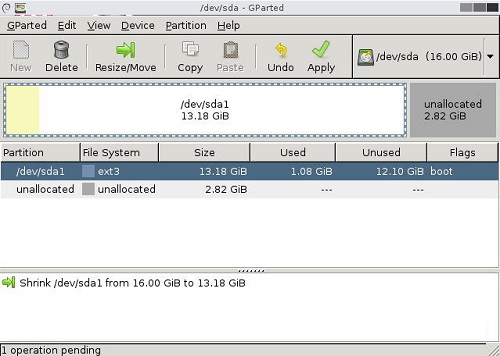gparted
- 版本:v1.1.0
- 大小:340.3MB
- 更新:2024-10-10
- 下载:1093次
- 语言:简体中文
- 授权:免费
-
评分:

- 系统:winall/win7/win10/win11
软件简介
 GParted最新版是使用范围较为广泛的磁盘分区软件,GParted最新版能够让使用者对磁盘进行分区创建、编辑、大小调整以及分区移动等多种功能,同时Gparted还提供了分区内容备份功能。GParted官方版主要用于创建、删除、复制、移动、检查分区,支持所有扇区大小,功能和Windows下的分区魔术师的类似,适用于ubuntu、centos等系统。
GParted最新版是使用范围较为广泛的磁盘分区软件,GParted最新版能够让使用者对磁盘进行分区创建、编辑、大小调整以及分区移动等多种功能,同时Gparted还提供了分区内容备份功能。GParted官方版主要用于创建、删除、复制、移动、检查分区,支持所有扇区大小,功能和Windows下的分区魔术师的类似,适用于ubuntu、centos等系统。
软件功能
1、创建分区表(例如,MSDOS,GPT)
2、创建,删除,复制,调整大小,移动,检查,设置新的UUID或标签分区
3、操作btrfs,ext2 / 3/4,f2fs,FAT16 / 32,hfs / hfs +,linux-swap,luks,lvm2 pv,nilfs2,NTFS,reiserfs / 4,ufs和xfs文件系统
4、启用和禁用分区标志(例如,引导,隐藏)
5、将分区对齐到mebibyte(MiB)或柱面边界
6、尝试从丢失的分区进行数据抢救
7、支持硬件RAID,主板BIOS RAID,Linux软件RAID
8、GParted最新版支持所有扇区大小
GParted与以下存储设备配合使用:
硬盘驱动器(如SATA,IDE和SCSI)
闪存设备,如USB记忆棒,固态硬盘(SSD)和非易失性内存快速设备(NVMe)
RAID设备(硬件RAID,主板BIOS RAID和Linux软件RAID)
所有扇区大小
注意事项
使用GParted调整文件系统大小的几个报告已由用户在此论坛发布。这个问题的特定实例的链接可以在这个初始帖子的底部找到。此调整大小问题可能会影响所有文件系统。
在缩小NTFS文件系统的情况下,最终显示的错误消息是:
ERROR:当前NTFS卷大小大于设备大小!
虽然这个问题没有解决,我们建议GParted Live 0.4.6-1这是最先稳定的版本之前,这些文件系统调整大小问题的第一次发现。我们现在推荐GParted Live 0.6.2-2或更高版本,其中包括parted 2.3。
警告:不要使用GParted Live 0.4.6-1调整ext4文件系统大小。请参阅:
使用GParted Live 0.4.6-1调整ext4分区后的数据损坏
原因
根本问题是无法更新Linux内核对分区表的更改。分区编辑问题可以使用GParted与更新的GNU / Linux内核(2.6.31+),udev(138+)和分离(1.8.8。最多2.2)。
我们相信当这些新的GNU / Linux内核使用GParted和分开的2.3和更高版本时,问题就解决了。旧的GNU / Linux内核似乎与分离的1.8.8(非补丁版本)很好地工作。
如果问题影响到您的情况
不幸的是,一旦文件系统调整大小错误发生,它需要手动干预来修复。
如果你渴望自己尝试解决这个问题,greegthegreek已经开始一个草案教程如何解决这个问题的NTFS文件系统:
提出一个教程的NTFS大小错误
在ext2 / 3/4文件系统的情况下,soupcan能够解决ext4文件系统的问题:
Ext4-Gparted0.5.2-9 - 分区收缩后的错误
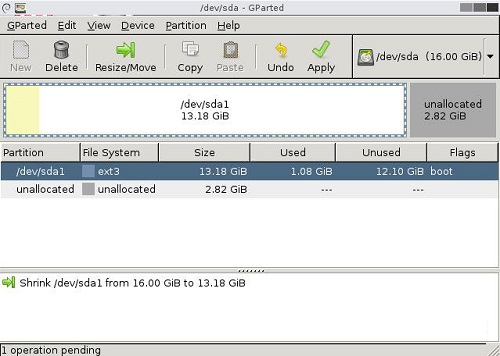
gparted软件特色
gparted官方电脑端更新日志
gparted官方电脑端使用方法
gparted官方电脑端常见问题

-
查看下载
 爱奇艺视频 视频播放 | 2025-12-24 天极下载站提供爱奇艺官方最新版免费下载。爱奇艺下载,官方正版pc版免费下载中心,爱奇艺上有超多正版高清视频免费看.爱奇艺是一款集视频、社交、电商、游戏、移动直播、漫画、阅读、电影票等多种服务于一体的软件。爱奇艺打造涵盖电影、电视剧、综艺、动漫在内的十余种类型的丰富的正版视频内容库,并通过“爱奇艺出品”战略的持续推动,让“纯网内容”进入真正意义上的全类别、高品质时代。同时依托爱奇艺号生态赋能,助攻爱奇艺打造成一个人与服务相连接的全方位移动视频平台。喜欢爱奇艺的家人们快来天极下载站体验,此软件已通过安全检测,无捆绑!
爱奇艺视频 视频播放 | 2025-12-24 天极下载站提供爱奇艺官方最新版免费下载。爱奇艺下载,官方正版pc版免费下载中心,爱奇艺上有超多正版高清视频免费看.爱奇艺是一款集视频、社交、电商、游戏、移动直播、漫画、阅读、电影票等多种服务于一体的软件。爱奇艺打造涵盖电影、电视剧、综艺、动漫在内的十余种类型的丰富的正版视频内容库,并通过“爱奇艺出品”战略的持续推动,让“纯网内容”进入真正意义上的全类别、高品质时代。同时依托爱奇艺号生态赋能,助攻爱奇艺打造成一个人与服务相连接的全方位移动视频平台。喜欢爱奇艺的家人们快来天极下载站体验,此软件已通过安全检测,无捆绑! -
查看下载
 比特浏览器64位 浏览器 | 2025-12-24 比特浏览器是一款专为全球跨境用户打造的专属浏览器,其配套的比特云手机可让1台电脑打开更多云端手机,开拓使用者的多元用途。该浏览器基于全球主流的Chrome及Firefox开源内核深度开发,能为每个跨境店铺创造完全独立的浏览器环境,匹配独立设备信息与纯净新号段IP,全方位保障店铺安全;同时通过店铺授权、登录授权等机制,可轻松掌控团队成员使用权限,实现无风险、高效率的团队管理。此外,针对不同行业特点与跨境用户使用习惯,比特浏览器还能快速响应客户需求,提供定制化服务,持续追求极致的产品体验与效率
比特浏览器64位 浏览器 | 2025-12-24 比特浏览器是一款专为全球跨境用户打造的专属浏览器,其配套的比特云手机可让1台电脑打开更多云端手机,开拓使用者的多元用途。该浏览器基于全球主流的Chrome及Firefox开源内核深度开发,能为每个跨境店铺创造完全独立的浏览器环境,匹配独立设备信息与纯净新号段IP,全方位保障店铺安全;同时通过店铺授权、登录授权等机制,可轻松掌控团队成员使用权限,实现无风险、高效率的团队管理。此外,针对不同行业特点与跨境用户使用习惯,比特浏览器还能快速响应客户需求,提供定制化服务,持续追求极致的产品体验与效率 -
查看下载
 棋宝驾考 资格考试 | 2025-12-24 棋宝驾考官方版是一款针对机动车驾驶员学车考照的整个过程精心设计的一套功能全面、性能优异的学车助考软件,为广大学员倾情奉献,解决不能上网在线练习的学员的烦恼,不需要联网使用,完全本地操作,摆脱网线束缚。
棋宝驾考 资格考试 | 2025-12-24 棋宝驾考官方版是一款针对机动车驾驶员学车考照的整个过程精心设计的一套功能全面、性能优异的学车助考软件,为广大学员倾情奉献,解决不能上网在线练习的学员的烦恼,不需要联网使用,完全本地操作,摆脱网线束缚。 -
查看下载
 Dell SupportAssist 其它系统工具 | 2025-12-24 Dell SupportAssist正式版是一款功能十分强劲实用的戴尔服务助手,Dell SupportAssist正式版页面简洁大方,操作简单,其软件是主要用于检测您的PC并运行诊断程序和驱动程序更新扫描,还能帮您实施监测点电脑的使用情况,为您生成使用报告。
Dell SupportAssist 其它系统工具 | 2025-12-24 Dell SupportAssist正式版是一款功能十分强劲实用的戴尔服务助手,Dell SupportAssist正式版页面简洁大方,操作简单,其软件是主要用于检测您的PC并运行诊断程序和驱动程序更新扫描,还能帮您实施监测点电脑的使用情况,为您生成使用报告。 -
查看下载
 快书编标 AI办公 | 2025-12-24 天极下载站提供快书编标官方最新版免费下载。快书编标作为一款专业的标书制作软件,其标书素材积累、标书模板、快捷排版、标书管理、智能填表、智能纠错、证件管理等丰富功能,助力用户快速编写高质量标书,提高中标率。喜欢快书编标的家人们快来天极下载站体验,此软件已通过安全检测,无捆绑!
快书编标 AI办公 | 2025-12-24 天极下载站提供快书编标官方最新版免费下载。快书编标作为一款专业的标书制作软件,其标书素材积累、标书模板、快捷排版、标书管理、智能填表、智能纠错、证件管理等丰富功能,助力用户快速编写高质量标书,提高中标率。喜欢快书编标的家人们快来天极下载站体验,此软件已通过安全检测,无捆绑! -
查看下载
 U深度U盘启动盘制作工具 硬件工具 | 2025-12-24 u深度u盘启动盘制作工具是一款专业的启动盘制作工具。采用傻瓜式操作,只需一键即可制作出启动u盘,操作简单方便。强大的兼容性,u深度u盘启动盘制作工具制作好的启动u盘可用于启动目前市面上任何一款电脑。
U深度U盘启动盘制作工具 硬件工具 | 2025-12-24 u深度u盘启动盘制作工具是一款专业的启动盘制作工具。采用傻瓜式操作,只需一键即可制作出启动u盘,操作简单方便。强大的兼容性,u深度u盘启动盘制作工具制作好的启动u盘可用于启动目前市面上任何一款电脑。
 天极下载
天极下载